פרסומת
מכשיר האייפון הוא עדיין מצלמת הכוון-והצילום הפופולרית ביותר בכוכב הלכת, אך משתמשים רבים עדיין אינם נעדרים מכל מה שהמצלמה יכולה לעשות.
מאז שלנו מדריך למתחילים אחרון מדריך למתחילים לשימוש במצלמת האייפוןאם לא השתמשת במיוחד באפליקציית המצלמה של אייפון, או אם אתה משתמש חדש במכשיר, יתכן שלא תבין עד כמה קרוב האפליקציה להיות פשוט כמצלמת נקודה וצילום, ו ... קרא עוד , אפל הוסיפה תכונות רבות נוספות וביצעה שיפורים שונים ליישום המצלמה שלה. עם קפיצות חומרה ותוכנה, נסלח לכם כבר לא נושא מצלמה קומפקטית ייעודית 6 סיבות לכך שהסמארטפון שלך הוא המצלמה הטובה ביותר שבבעלותךזה אולי לא רזולוציה דיגיטלית, אבל הטלפון החכם שלך אגרוף הרבה מעל משקלו בכל הקשור לצילום. בפעם הבאה שאתה יוצא, השאר את הנקודה הישנה שלך וירה בבית. קרא עוד .
אם אתה חדש או שעדיין לא חקר את מצלמת האייפון, היום אתה הולך ללמוד כמה דברים בדיוק על מה שהמצלמה שלך יכולה להשיג.
פתק: התכונות המתוארות במאמר זה נמצאות בעיקר בטלפוני ה- iPhone 5s, 6 ו- 6 Plus. יתכן ותכונות מסוימות לא קיימות בדגמים ישנים יותר של הטלפון (במיוחד בהילוך איטי ופרץ אש).
שליטה בחשיפה
אינך צריך לדעת על בקרות צמצם ומהירות התריס בכל הקשור להנעת מצלמת האייפון של 8 מגה פיקסל, אבל זה טוב לדעת שהמצלמה כוללת את היכולת להתאים את כמות האור הנכנסת לעדשה בעת התקנתה ירה.
כדי לשלוט בחשיפה, תחילה חבר את הצילום שלך. הקש על המסך במקום בו תרצה להצמיד מיקוד, ואז החלק את האצבע למעלה ולמטה כדי להתאים את החשיפה (אייקון השמש הקטן ינוע גם כן). מצלמת האייפון חושפת אוטומטית לתאורה ותכונה זו מבטלת את הפקדים האוטומטיים, אז שימו לב שלא תעלו או תזלזלו בצילום.

הקש על פוקוס וזיהוי פנים
כשאתה מצלם אנשים, אפשר למצלמת ה- iPhone לאתר פרצופים של נושאים כדי לקבל תמונות חדים יותר. כאשר מופיעים פרצוף אחד או יותר על המסך, המצלמה תזהה אותם עם ריבוע צהוב. צילומי טווח קרובים מספקים זיהוי טוב יותר, אז התקרבו לנושאים שלכם.
כדי לקבל את התמונות הטובות ביותר, עליך להקיש על המסך כדי להתמקד בנושא שאתה מצלם, שיגיד למצלמה להתמקד באותו החלק המסך של המסך. עם צמצם ה- f / 2.2 של המצלמה, אם יש מרחק משמעותי בין חזית הרקע לנושא, מצלמת ה- iPhone יכולה לעיתים קרובות ליצור די טוב עומק שדה רדוד באמצעות תכונה זו.

התקרב
למצלמת המצלמה לאייפון אין זום אופטי אמיתי, אך יש לה, כמו מצלמות דיגיטליות רבות, זום דיגיטלי, אשר בעצם מגדיל את החלק המרכזי של הנושא במסך. תמיד עדיף להתקרב פיזית לנושא שלך, אבל כשאתה לא יכול, צבט החוצה עם שתי אצבעות על המסך והתרחק. יופיע מחוון, שתוכל להשתמש בו כדי להגדיל ולהתרחק באמצעות אצבע אחת.
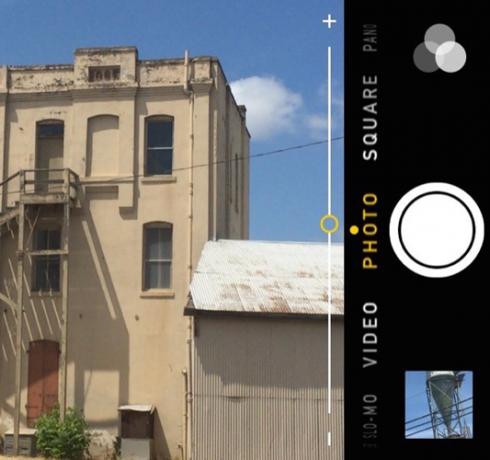
מצבי צילום
מצלמת האייפון מציעה כעת שישה מצבי צילום שונים - שלושה מצבי צילום סטילס ושלושה מצבי מצלמת וידאו. כדי לשנות מצבי צילום, החלק את האצבע על המסך שמאלה או ימינה כדי לבחור במצב הצילום הרצוי.
אל תשכח: אתה יכול גם להשתמש בלחצן "עוצמת הקול" של האייפון כדי לתריס, גם בטלפון עצמו, באמצעות כבל אוזניות מחובר או באמצעות Apple Watch המשודך לאייפון שלך.
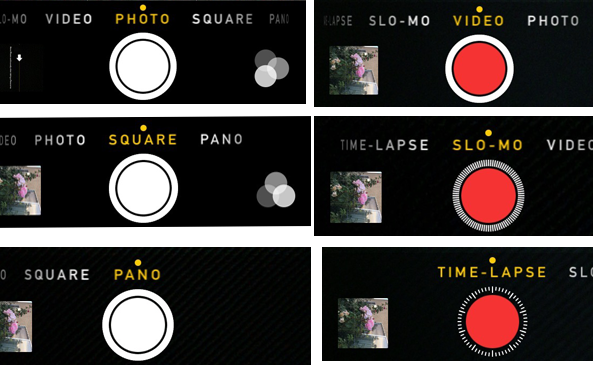
תמונה: לתמונות רגילות שצולמו בכיוון נוף או דיוקן. הקש כדי להתמקד ולחשוף, לחץ על כפתור התריס הלבן הגדול כדי לצלם.
כיכר: תמונות מצולמות במסגרת מרובעת, כמו במצלמה בפורמט בינוני. זה שימושי לצילומי אינסטגרם 11 דרכים להפוך את תמונות האינסטגרם הטובות ביותר שלך למתנות מדהימותאינסטגרמרים וצלמים הארדקור הכניסו עבודה רבה לעדכון האינסטגרם שלהם, אז מה יהפוך מתנה טובה יותר ממוצר בהתאמה אישית שנלקח היישר מהתמונות שלהם? קרא עוד , אך שימו לב שתמונות שצולמו במצב הריבוע הן קבועות. ואילו אתה יכול לערוך צילום תמונות רגיל ולחתוך אותו בעורך המצלמה.
פאנו: אתה יכול לצלם באמת תמונות פנו נהדרות עבור סצינות רחבות יותר ממה שניתן לצלם באמצעות הגדרת הצילום הרגילה. כדי להשתמש בצילום פנו, מסגר את החלק הראשון של הנושא שלך, הקש על כפתור התריס ואז הזז לאט את המצלמה שלך בכיוון שמוצג כדי ללכוד את שאר הסצנה (אתה יכול להקיש על התיבה שמופיעה על המסך כדי לעבור צדדים). נסה לשמור על המצלמה יציבה בתוך המדריך, מבלי להזיז את הטלפון למעלה או למטה לקבלת התוצאות הטובות ביותר.

וידאו: האייפון מצלם וידיאו נהדר, ואתה יכול אפילו לאפשר את הפלאש המובנה שיישאר דולק בזמן שאתה מצלם במצבים של אור נמוך. כשמצלמים וידיאו, עדיף לצלם תמיד בכיוון הנוף.
שימו לב כפתור תריס לבן ליד כפתור הווידיאו האדום יופיע במהלך ההקלטה. התריס למעשה מאפשר לך לצלם תמונת סטילס בזמן שאתה מצלם וידאו. פשוט שמור על המצלמה יציבה. תכונת הצילום לא עובדת היטב עם צילומים המוזרים במהירות.
הילוך איטי: מאפשר לך לצלם וידאו בהילוך איטי במהירות 120 או 240 פריימים לשנייה. לאחר שצילמת את הווידיאו שלך פתח אותו באפליקציית התמונות וגרור את המחוונים מתחת לגליל המצלמה כדי לקבוע אילו קטעים מהווידיאו שלך פועלים בהאט איטי.
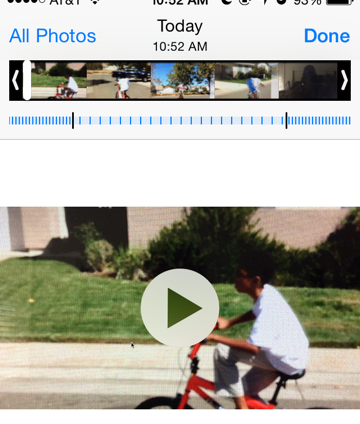
זמן מעבר: זמן מעבר מצלם סדרת צילומים לאורך פרק זמן ואז הוא מתנגן כמו סרטון. זה נהדר לצילום תנועת עננים, השמש זורחת ושוקעת, פרחים פורחים או סירות בנמל. לאחר פתיחת מצב זמן לשגות, מסגר את הנושא שלך (מומלץ להשתמש במצב נוף), הקש על המסך כדי להתאים את החשיפה והמיקוד, ואז הקש על הכפתור האדום כדי להתחיל בלכידה.
צילומי זמן רב נעשים בצורה הטובה ביותר באמצעות חצובה, והאייפון שלך מעבד את התוצאות באופן אוטומטי לסרטון על סמך כמה זמן אתה מצלם.
מצב פרץ: אין כפתור ייעודי לצילומי מצב פרץ, אך אתה יכול להחזיק את לחצן התריס הרגיל, והמצלמה תפטר 10 פריימים בשנייה. זה יחסוך את כל הצילומים בתיקיה ייעודית באפליקציית ספריית התמונות, שם תוכלו לבחור את התצלום הטוב ביותר. מצב פרץ נהדר לצילום נושאי פעולה מהירים, משחק בייסבול כזה או ילדים שמשחקים.
ירי HDR
בתנאי תאורה עם ניגודיות גבוהה מסוימת, תוכלו לנסות לצלם במה שמכונה מצב HDR (High Dynamic Range) כיצד להכין תמונות מזויפות לטווח דינמי גבוה בפוטושופ קרא עוד .
HDR לוקח במהירות שלוש חשיפות נפרדות בתמונה בודדת ומשלב אותן לאחת. באפליקציית ההגדרות> תמונות ומצלמה, אתה יכול לבחור שהטלפון ישמור את התצלום שנחשף בדרך כלל במהדורה לגירסת HDR. הערה: במכשירי ה- iPhone 6 ו- 6 Plus, מצלמת ה- HDR יוצרת באופן אוטומטי צילומי טווח דינמי גבוה באמצעות חיישן המצלמה, במקום לשלב שלוש תמונות נפרדות.
מסנני תמונות
המצלמה כוללת גם מסנני תמונות הניתנים להחלה בעת צילומי תמונות. פילטרים אלה אינם כה גדולים, וניתן ליישם אותם בעורך המצלמה לאחר הצילומים, וזו הדרך הטובה ביותר לעשות זאת. כמו כל עריכת התמונות באייפון, המסננים אינם הרסניים וניתן להסירם בכל נקודה (גם אם צילמתם את הצילום כאשר המסנן פועל).
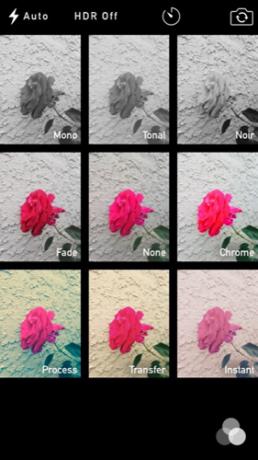
תכונות צילום אחרות
מצלמת האייפון כוללת גם כמה תכונות שימושיות אחרות, כמו טיימר של 3 או 10 שניות, וכמובן מצלמה קדמית מול כך אתה לוקח צילומים עצמייםאין שום דבר לשווא בצילום של עצמנו. למעשה, לעתים קרובות אנו יכולים להיות הנושא הטוב ביותר שלנו. קרא עוד .

כדי להשתמש בטיימר, בחר בלחצן הטיימר שמופיע במצב הצילום והכיכר ואז בחר את השעה שתתחיל לאחר שתלחץ על כפתור התריס הלבן.
המצלמה כוללת גם תיוג גיאוגרפי אוטומטי, אשר מציב את התמונות שלך על גבי מפה בהתאם למקום בו צילמת אותם (תצטרך להפעיל את שירותי המיקום). לרוע המזל אינך יכול להציג מידע זה או את מפת התמונות שלך ב- iPhone שלך. אייפוטו ו- Apple של אפל יישום התמונות החדש מכשיר נקיון מהיר יותר ומהיר יותר: שדרוג לתמונות עבור OS X Yosemiteתמונות למערכת ההפעלה X הגיעו סוף סוף, והחליפו את iPhoto באפליקציית ניהול תמונה שמשתמשי מקינטוש ממש ירצו להשתמש בהן - אך האם יש כאן מספיק בכדי לספק את פליטי הצמצם? קרא עוד יציג מידע GPS, ואם אתה רוצה שהמידע הזה יסיר יישום שנקרא מטאפו יכול לעשות זאת.
תכונות עריכה
מצלמת ה- iPhone כוללת גם כלי עריכה די חזקים שאינם דורשים מסלול של שישה שבועות לשימוש. אתה יכול לגשת לתמונות שלך באפליקציית התמונות שבטלפון שלך, או על ידי הקשה על החלון הקטן שליד לחצן הצמצם כאשר המצלמה נפתחת באחד ממצבי הצילום.
כשאתה פותח תמונה, הקש על ערוך משם תוכלו למצוא כלים לחיתוך, סינון ועריכה של התכונות השונות של התמונה. אל תפחד לשחק עם ההגדרות האלה, מכיוון שאפליקציית התמונות היא עורכת לא הרסנית. אתה תמיד יכול לחזור לתמונה המקורית לאחר החלת עריכה.
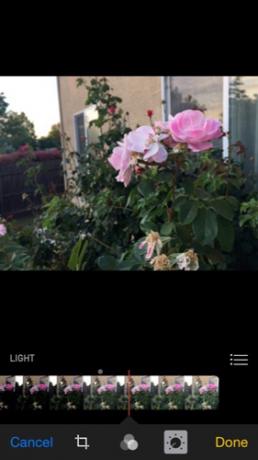
שימו לב ללחצן שיפור הקסם הכחול בראש העורך. לפעמים תכונה זו מתקנת מעט את החשיפה כדי לשפר את הצילום, אך הקילומטראז 'שלך עשוי להשתנות. כפתור העיגול הלבן בצד שמאל מאפשר לך לפתוח את התמונה באפליקציית מצלמת iOS אחרת.
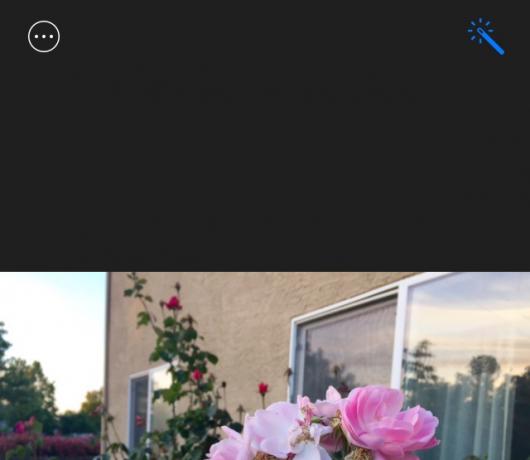
כמו כן, תכונת החיתוך בעורך מאפשרת חיתוך תמונות בצורה חופשית, כמו גם יחסי גובה מוגדרים מראש, וזה נהדר כאשר ברצונך לחתוך ולפרסם תמונות לתמונות אתר שיתוף תמונות, אינסטגרם חדש באינסטגרם? טיפים מובילים למתחיליםכשאתה מתחיל באינסטגרם, יש כמה טיפים וטריקים שכדאי לזכור כדי לוודא שאתה מכה באדמה בריצה. האפליקציה הפופולרית היא חלק משיתוף תמונות וחלק ... קרא עוד , או כשאתה צריך לחתוך תמונות לגודל הדפסה מסוים. שימו לב שתמיד ניתן לשנות את גודל התמונות החתוכות על ידי פתיחתן מחדש בעורך החיתוך והקשה על התצוגה אפס כפתור.
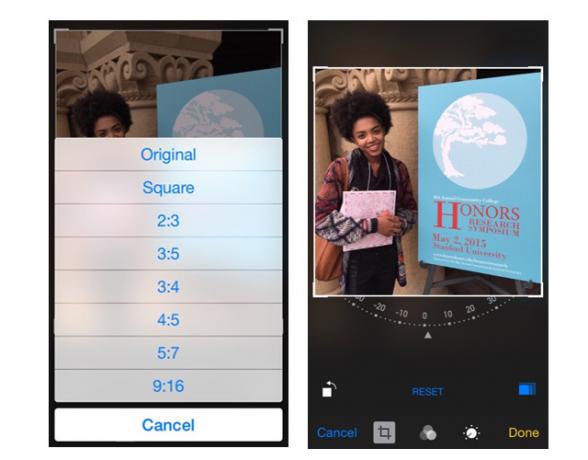
ירי שמח
מצלמת האייפון חוסכת למשתמשים טונות של כסף וזמן על ציוד מצלמה ותוכנות לעיבוד פוסט. על ידי תרגול עם התכונות והכלים של המצלמה, גם אתה יכול להפיק צילום נהדר באמצעות סמארטפון.
שתף את תמונות האייפון הטובות ביותר שלך בתגובות למטה!
בכרי הוא סופר וצלם עצמאי. הוא משתמש מקינטוש ותיק, חובב מוזיקת ג'אז ואיש משפחה.